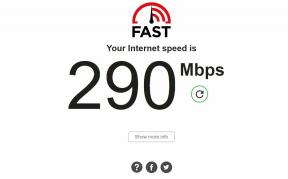Remediere: Steam Link nu recunoaște controlerele
Miscelaneu / / April 29, 2023
Steam Link este o soluție software dezvoltată de Valve Corporation, care permite utilizatorilor să transmită conținut de pe smartphone-uri Android, iOS, computere personale către alte dispozitive. Din păcate, majoritatea utilizatorilor se confruntă cu o problemă cu dispozitivul Steam. Ei au descoperit că Steam Link nu este recunoscut pe controlerele jocului, ceea ce poate fi frustrant.
Problema este cauzată în principal de erori software și setări incorecte, care împiedică să nu fie recunoscută. În acest ghid, vom analiza câteva motive comune și vom oferi metode pentru a rezolva problema pe computerul dvs. Până la sfârșit, veți putea cu ușurință să remediați problema.

Conținutul paginii
- Ce cauzează Steam Link să nu recunoască controlerele?
-
Steam Link nu recunoaște controlerele, cum se remediază?
- Remedierea 1: Asigurați-vă că ați configurat și asociat corect Steam Link
- Remedierea 2: Reporniți dispozitivul
- Remedierea 3: Reconectați-vă, controlerul dvs
- Remedierea 4: rulați Steam ca administrator
- Remedierea 5: Verificați setările de configurare a controlerului
- Remedierea 6: Lansați Steam în modul Big Picture
- Remedierea 7: Încercați să utilizați un controler cu fir
- Cuvinte finale
Ce cauzează Steam Link să nu recunoască controlerele?
Există diverse motive pentru care Steam Link nu recunoaște controlerele din joc. Iată câteva cauze posibile includ:
Compatibilitate controler: Nu toate controlerele sunt compatibile cu Steam Link. Asigurați-vă că verificați dacă Steam Link acceptă controlerul pe care îl utilizați. Puteți vizita site-ul web Steam Link sau comunitatea pentru a verifica controlerele acceptate.
Probleme cu firmware-ul și driverele: Un alt motiv posibil este firmware-ul sau driverul învechit al controlerelor. Steam Link poate să nu recunoască dacă firmware-ul este învechit sau corupt.
Reclame
Configurație Steam Link: Asigurați-vă că verificați că setările controlerului sunt configurate corect. Uneori, din cauza setărilor incorecte, este posibil să nu fie recunoscut în mod adecvat.
Probleme de conexiune: De asemenea, este posibil ca problema să se refere la conexiunea dintre Steam Link și controler. Asigurați-vă că controlerul este conectat corect la dispozitivul Steam Link.
Nivel scăzut al bateriei: De asemenea, este posibil ca Steam Link să nu fie recunoscut din cauza procentului scăzut de baterie.
Conexiune USB: Dacă utilizați controlerul cu fir, asigurați-vă că cablul USB este conectat corect atât la controler, cât și la dispozitivul Steam Link și că nu există nicio defecțiune sau deteriorare a firelor.
Steam Link nu recunoaște controlerele, cum se remediază?
Dacă vă confruntați cu o problemă cu dispozitivele Steam Link care nu recunosc controlerele jocului, nu vă faceți griji. Puteți rezolva cu ușurință problema cu dispozitivul dvs. urmând unele posibile strategii de depanare menționate mai jos.
Remedierea 1: Asigurați-vă că ați configurat și asociat corect Steam Link
Este esențial să configurați și să asociați corect Steam Link. Când doriți să vă conectați controlerul la dispozitivele Android sau iOS, trebuie să asociați Steam Link la computer și să lăsați aplicația Steam să ruleze pe dispozitiv. Urmați acești pași pentru a continua:
- Descărcați și instalați aplicația Steam Link pe dispozitivul dvs. Android sau iOS.
- Odată instalat, deschideți aplicația Steam Link pe telefon.
- Veți putea vedea următoarele opțiuni:
- 1. Asociați un controler Steam.
- 2. Asociați alte controlere.
- 3. Utilizați controlul tactil.
- Dacă utilizați controlerul Steam, atunci alegeți prima opțiune. Dacă aveți orice altă marcă de controler, alegeți a doua opțiune.
- Deschideți aplicația Steam pe computer și asociați dispozitivele Android sau iOS cu computerul folosind aplicația Steam Link.
- Pentru a asocia, atingeți Rescanați sau Alt computer opțiunea de a vă conecta telefonul la computer.
- Codul din patru cifre apare în aplicația Steam Link.
- Acum deschideți Aplicația Steam pe computer și deschideți Setări pentru abur.
- Alege Redare de la distanță și faceți clic pe Asociați legătura de sistem opțiune.
- Introdu codul din patru cifre pe care l-ai primit în aplicația Steam Link de pe smartphone-ul tău.
- În cele din urmă, faceți clic Bine. Din nou, aplicația Steam Link va testa rețeaua. Odată terminat, veți putea vedea dispozitivul listat în Remote Play în aplicația Steam de pe computer.
Remedierea 2: Reporniți dispozitivul
Un alt motiv posibil pentru care Steam Link nu recunoaște controlerele sunt problemele software și erorile acestora. Din cauza erorilor software și a erorilor, este posibil să nu fie recunoscut corect pe dispozitivul dvs. Puteți încerca să reporniți dispozitivul pentru a rezolva problema. Pur și simplu reporniți/reporniți computerul după închiderea aplicației și a Steam, deoarece o repornire normală vă poate ajuta să remediați erorile temporare sau problemele de date din cache. Odată repornit, încercați să verificați dacă problema este rezolvată.
Remedierea 3: Reconectați-vă, controlerul dvs
De asemenea, puteți încerca să vă reconectați controlerul pentru a rezolva Steam Link care nu recunoaște problema controlerului. Trebuie să ieșiți și să închideți Steam și să vă opriți controlerul. Din nou, porniți controlerul și conectați-vă la computer pentru a verifica dacă Steam Link nu recunoaște problema controlerului este rezolvată.
Remedierea 4: rulați Steam ca administrator
Dacă problema a apărut din cauza privilegiilor administrative, se recomandă să rulați Steam ca administrator. Vă poate ajuta să scanați și să remediați problema. Pentru a face acest lucru, pur și simplu apăsați pe pictograma Steam de pe desktop și alegeți opțiunea Run as administrator.
Remedierea 5: Verificați setările de configurare a controlerului
De asemenea, puteți încerca să verificați setările de configurare a controlerului pentru setări incorecte. Iată cum puteți face acest lucru:
- Deschide Aplicație Steam.
- Deschis Setări și alegeți Controlor opțiune.
- Click pe Setări generale ale controlerului.
- Activați caseta de selectare pentru controler. De exemplu: dacă utilizați controlerul Xbox, atunci activați opțiunea Asistență pentru configurare Xbox.
Remedierea 6: Lansați Steam în modul Big Picture
- Deschideți clientul Steam pe computer și faceți clic pe vizualizare din colțul de sus.
- Selectați Modul imagine mare și faceți clic pe Continua dacă este promovat.
- Alege Bibliotecă și accesați secțiunea de jocuri.
- Alege Rătăcit > Acum și ieșiți din modul Imagine mare și capeck problema este rezolvată.
Remedierea 7: Încercați să utilizați un controler cu fir
Dacă metodele de mai sus nu mai funcționează, puteți încerca să utilizați un controler cu fir la computer printr-un cablu USB pentru a verifica dacă problema este rezolvată. Există șansa ca cumva conectivitatea Bluetooth a controlerului să nu poată rezista cu conectivitatea PC-ului sau invers.
Cu toate acestea, puteți încerca și să actualizați firmware-ul la cea mai recentă versiune pentru a remedia problema. O versiune învechită este cauza principală a problemei, care poate fi frustrantă. Pur și simplu descărcați cea mai recentă actualizare de firmware și verificați dacă problema este rezolvată.
Cuvinte finale
Publicitate
Problema Steam Link Not Recognizing Controllers este cauzată de diverse motive, care pot fi enervante. Cu toate acestea, puteți rezolva cu ușurință problema urmând soluțiile menționate mai sus. Sper că acest ghid vă va ajuta să rezolvați problema Steam Link care nu recunoaște controlerele de pe computer.